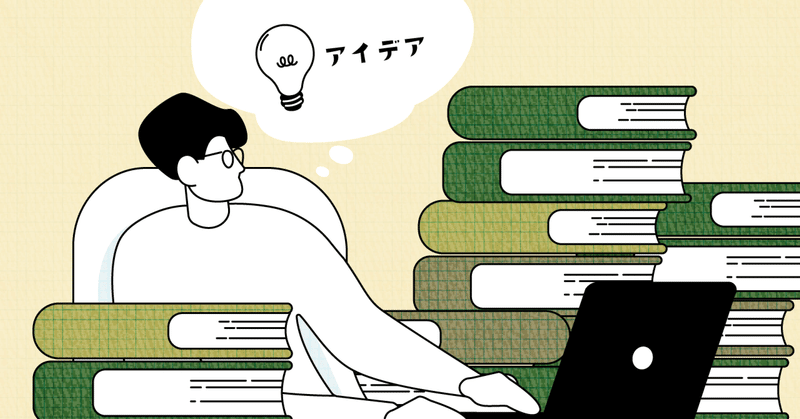
NotionとScrapboxを使った情報の保存と整理
こんばんは。shiroです。
先日は下記の記事で、feedlyとpocketを使った情報収集と一時的なストックの方法についてご紹介しました。
今回はその続きで、pocketに集めた記事や情報のストックの方法についてご紹介します。
情報のストックの手順
今回も流れを先にご紹介します。
ステップ1からステップ3は前回の記事で紹介しましたので、興味がある方はご覧ください。
今回はステップ4とステップ5についてです。
ステップ1:feedlyを使って情報を集める
ステップ2:情報をふるいにかける:feedlyからpocketへ
ステップ3:pocketで記事を読む
ステップ4:情報をNotionのDBに保存する
ステップ5:Scrapboxに内容をまとめる
ステップ3までのおさらい
ステップ1でRSSを活用して情報を収集し、ステップ2で集めた情報を取捨選択をして、pocketで目を通すことができました。
目を通して残しておきたいと思った情報について、そのままpocketに保管してもよいのですが、pocketだと後から探しづらいですし、何よりpocketには日々新しい情報が入ってくるので、それらとの区別をつけることが難しいです。
ステップ4:save to Notionで情報を保存する
そこで、残しておきたい情報は「Notion」に移すようにしています。
Notionについては、noteでもたくさんの方が紹介されていますね。
ご存じの方も多いと思いますが、私はpocketからNotionに情報を移すのにあたって、「Save to Notion」というツールを使っています。
Save to Notion はブラウザの拡張機能の一つです。
ダウンロードと準備が終われば、3ステップで記事をNotionに保存できます。
1.保存したい記事について、pocketから元のページを開く
2.拡張機能のSave to Notionのアイコンをクリック
3.記事の保存先(DB)を選択し「Save Page」をクリック
これらの操作だけで、Notionへの記事の保存が完了します。
私の場合は、「気になるもの」というタイトルのデータベースをNotionに作成していて、保存しておきたい記事は基本的にはすべてここに集約させています。
Save to Notion で保存をすると、Notionのデータベースに記事が蓄積されますが、その時にpocketのように広告のない状態で記事を読むことができるのがポイントです。
また、プロパティに記事のURLを自動で追加してくれるので、後から元のページを簡単に開くこともできます。
これで残したい記事をNotionに集約させることができました。
なお、Notionに保存した記事はPocketでは見返す必要がなくなったので、アーカイブを押して、見えなくしています。
Notionにストックしたものをどうするか
Notionにストックしたものは、保存したときや後からそれぞれの記事に「タグ」をつけて整理をしています。
活用法としては気が向いたときにNotionのギャラリービューで全体をスクロールしてみたり、タグで絞ってみたりします。
あとは最近、プロパティとして「アウトプット」という項目を作成しました。その記事や情報に対して、自分が何かアクションを起こしたり、起こそうと思ったらその内容を書き留めています。ごく最近始めたものなので、今後どうなるか楽しみです。
ちなみに「アウトプット」の入力は、NotionアンバサダーのYuji Tsuburaya さんがYoutubeの動画で紹介されていたのを見て、始めたものです。情報を収集するだけで活用できないのはもったいないというのに気づいて、アウトプットの足跡を残すために追加しました。
ステップ5.Scrapboxに内容をまとめる
ステップ4で記事を保存することができました。これで情報の収集とストックは完了でもよいのですが、記事の中でも特に気になったトピックがある場合は、Notionへの保存と併せて、Scrapboxにページを作成してまとめています。
以前に「Scrapboxを使った読書記録」というタイトルで、記事を書きました。
私は本を読みながら或いは読んだ後に、Scrapboxに読書記録を作成しています。本を読んで気になる言葉や考え方があった時に、抜き書きをしたり、自分の言葉でまとめているのですが、ステップ3までで集めた情報についても、時に気になったものは読書記録のようにScrapboxでまとめるようにしています。
まとめるときに気を付けているのは、以下の3点です。
・タイトルを後から見返して分かりやすいものにすること
・記事のすべてをまとめようとしないこと
・どの記事にあったのかが後から分かるように、URLや記事のタイトル等を一緒に入力しておくこと
記事のすべてを書いてしまうと、わざわざScrapboxにページを作る意味がなくなります。
あくまで、集まった情報の中で印象に残ったもの、活用したいもの、つまり心を動かされたものだけを書くようにすることで、後から見返したときもワクワクしながら見返すことができます。
保存して、まとめてその先へ
いかがでしたでしょうか。今回は私の情報収集とストックについて、残しておきたい情報の保存の仕方をご紹介しました。
流れとしては、それほど複雑ではなく、使っているツールもこういったことに関心がある方々には有名なものばかりだと思います。
この流れにたどり着くまで、かなり試行錯誤をしました。例えば、気になった情報について、Scrapboxではなく1冊のノートにまとめていたこともあります。
これで情報を収集して、読んで、保存して、まとめることまでができました。
Save to Notion の箇所でも少し書きましたが、今後は得た情報や印象に残ったものをどうやって活かすか、アウトプットにつなげるかということをもう少し意識していくつもりです。そのために、試行錯誤も続けています。
もちろんこれまでも仕事に活かしたり、趣味に活かしたりとしてきました。それでも、もう少し考えを深めたり、アイデアや行動につなげられるようにアレンジを続けられると良いです。
今日はここまで。最後まで読んでくださりありがとうございました。
この記事が気に入ったらサポートをしてみませんか?
